SPIS TREŚCI
- Wstęp do konfiguracji integracji ustawień eSklepu z eKsięgowością
- Konfiguracja integracji eSklepu z programem do fakturowania eKsięgowość — faktury proforma.
- Jak umieścić numer zamówienia z eSklepu na fakturze proforma/fakturze VAT?
- Konfiguracja integracji eSklepu z programem do fakturowania eKsięgowość — faktury VAT.
- Konfiguracja integracji eSklepu z programem do fakturowania eKsięgowość — faktury ustawienia wspólne.
- Konfiguracja integracji eSklepu z programem do fakturowania eKsięgowość — magazyn.
- Jak wyeksportować produkty z eSklepu do programu do fakturowania eKsięgowość?
- Jak wygenerować fakturę w programie do fakturowania eKsięgowość z poziomu eSklepu?
Wstęp do konfiguracji integracji ustawień eSklepu z eKsięgowością
Aby w pełni korzystać z dogodnych usług dostępnych w programie do fakturowania eKsięgowość i eSklep — połącz je ze sobą! Dzięki prostej i intuicyjnej konfiguracji integracji wiele zadań będzie wykonywanych automatycznie (np. generowanie faktury proforma/VAT do zamówień, eksport stanów magazynowych z eSklepu do programu eKsięgowość itd.) Konfiguracja integracji umożliwi wygodne i przejrzyste połączenie Twojego sklepu z księgowością online! To oszczędność czasu i usprawnienie działania dla Twojej firmy.
- Po integracji usługi eKsięgowość zaloguj się na swój eSklep.
- W swoim panelu, z menu po lewej stronie wybierz Dodatki i integracje, następnie kliknij Moje aplikacje.
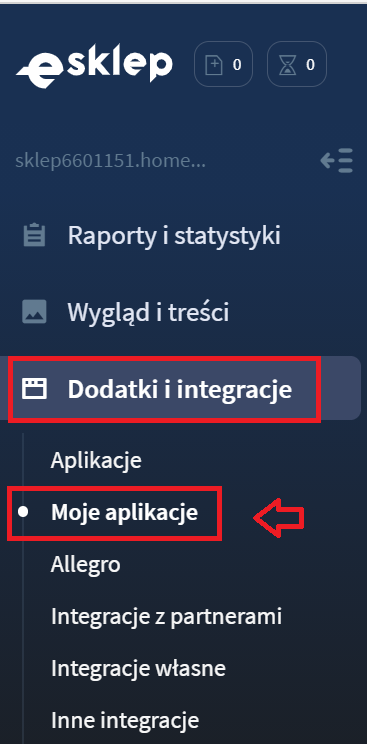
- Wybierz aplikację eKsięgowość i kliknij Konfiguracja (DEV).

Konfiguracja integracji eSklepu z programem do fakturowania eKsięgowość — faktury proforma.
- Jeżeli chcesz wystawiać automatycznie faktury proforma, wybierz opcje TAK w panelu konfiguracji. Aby faktury generowały się automatycznie, po złożeniu zamówienia przez klienta, w polu Wystawiaj w momencie wybierz utworzenia zamówienia na dostępnej liście.
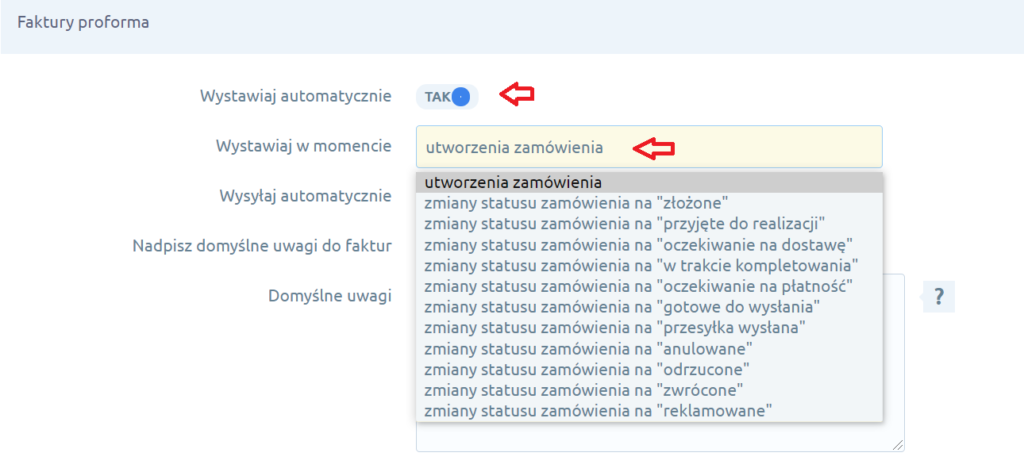
- W tym miejscu możesz też ustawić automatyczną wysyłkę faktury proforma do kontrahenta. Wybierz opcję TAK.
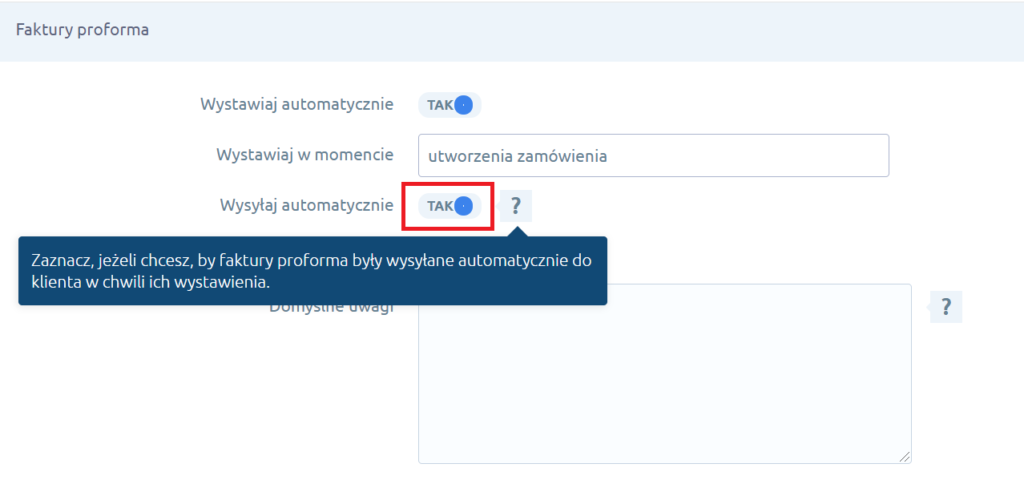
- Uzupełnij domyślne uwagi, które znajdują się niżej, aby umieścić dodatkowe informacje na fakturze.
Jak umieścić numer zamówienia z eSklepu na fakturze proforma/fakturze VAT?
- W celu dodania numeru zamówienia na fakturze proforma i VAT uzupełnij Domyślne uwagi.
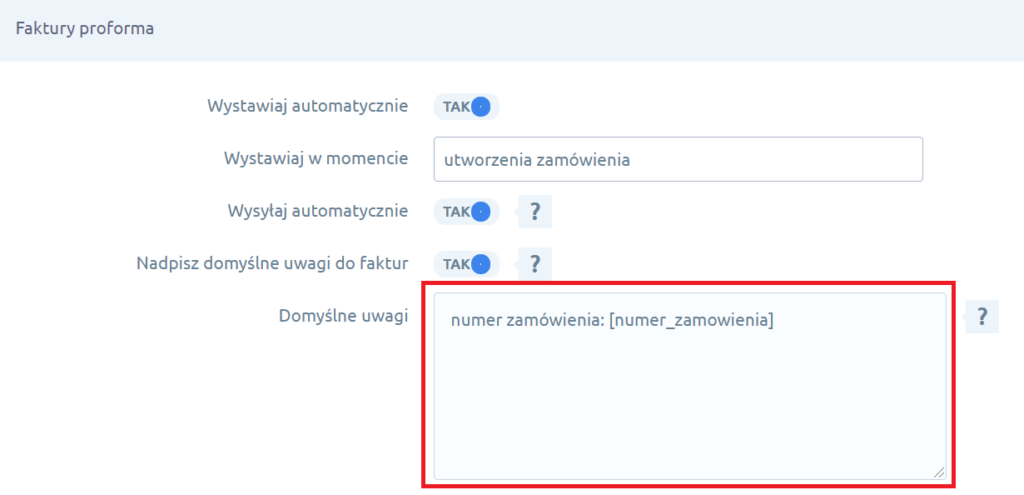
-
- [numer_zamowienia],
-
- [email_klienta],
- [telefon_klienta],
- [uwagi_do_zamowienia],
- [nazwa_sklepu],
- [url_sklepu],
- [email_sklepu],
- [telefon_sklepu],
- [adres_sklepu],
- [numer_faktury].
- W ten sam sposób dodajesz informację na fakturach VAT.
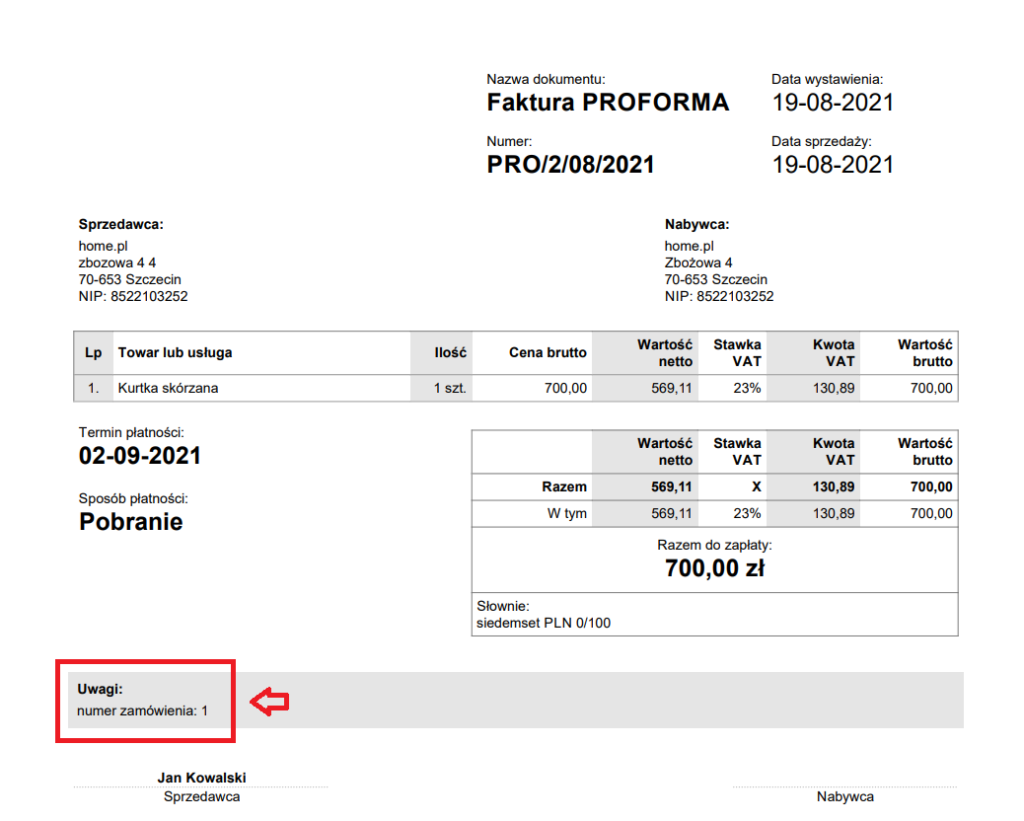
- W celu automatycznego wystawiania faktury VAT do zamówienia w eSklepie skonfiguruj ustawienia, wybierając TAK dla polecenia Wystawiaj automatycznie. Wybierz z listy, w którym momencie zamówienia, ma zostać wystawiona faktura.
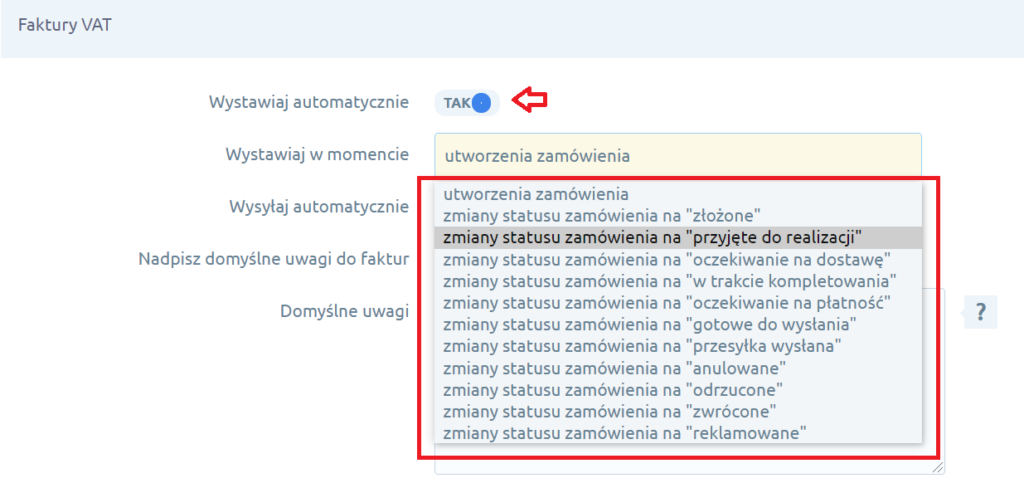
- Po wygenerowaniu faktury VAT mogą być automatycznie wysyłanie do kontrahenta. W tym celu wybierz TAK, w dostępnej opcji.
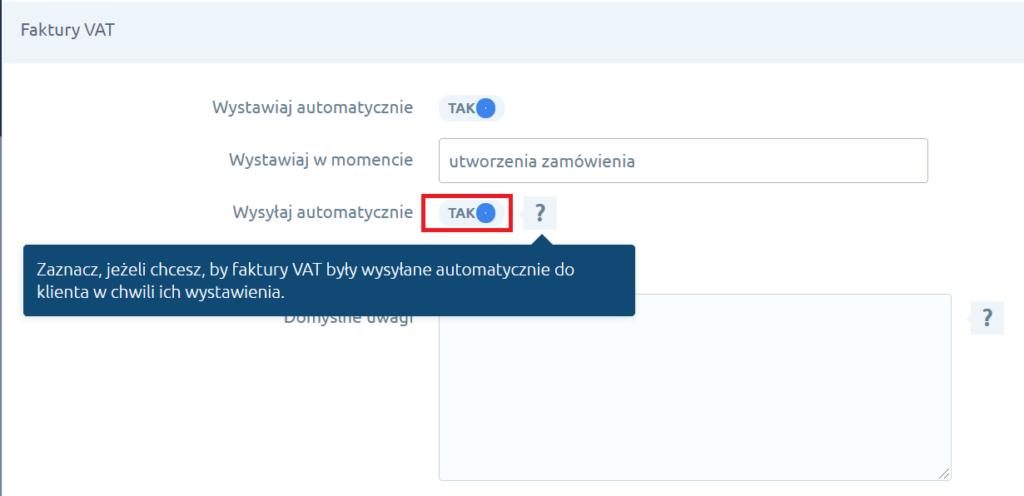
- W Domyślnych uwagach możesz dodać numer zamówienia.
- W konfiguracji wspólnych ustawień faktury możesz wybrać, jaka cena jednostkowa będzie na niej widniała (netto czy brutto). Rozwiń Typ ceny jednostkowej na fakturach i kliknij wybraną przez siebie opcję.
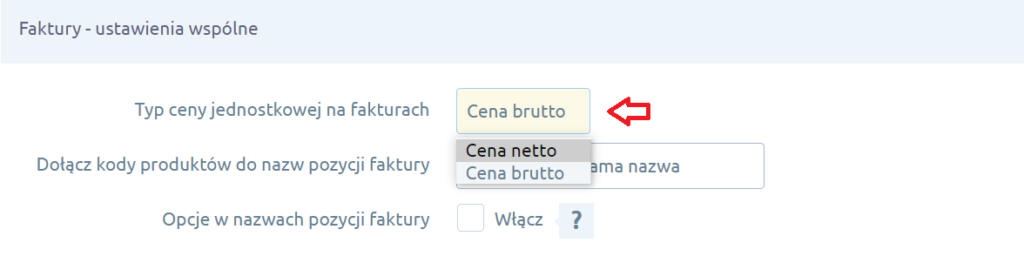
- W tym miejscu możesz także zdecydować, czy oprócz nazwy produktu, na fakturze ma się pojawić także jego kod. Aby wybrać, kliknij Dołącz kody produktów do nazw pozycji faktury.
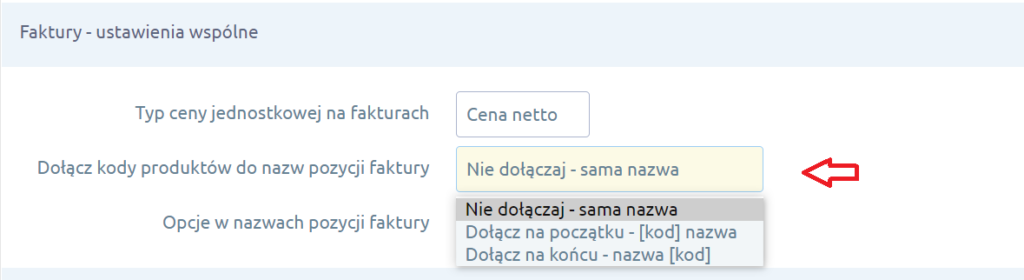
- Jeżeli chcesz, aby na fakturze oprócz nazwy produktu pojawił się także jego wariant (np. kolor, rozmiar), wybierz Włącz w Opcje w nazwach pozycji faktury.
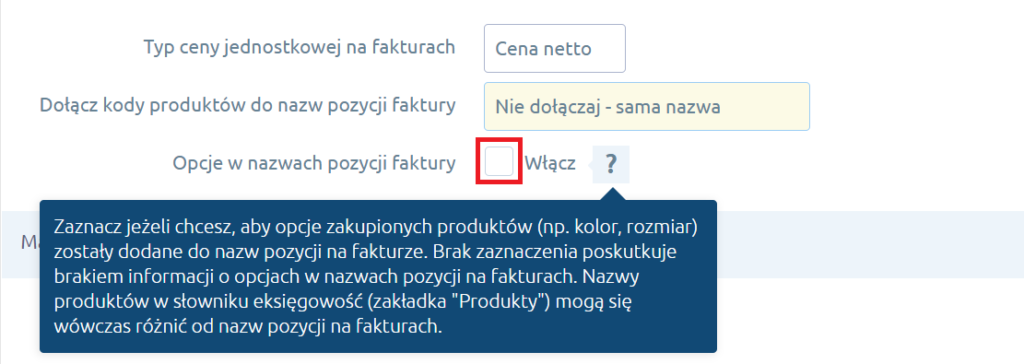
- Dla umożliwienia kontroli stanów magazynowych należy wprowadzić integrację usługi eKsięgowość z eSklepem. W polu Włącz integrację z magazynem wybierz TAK.
W momencie włączenia integracji, stany magazynowe są przekazywane z eKsięgowości do eSklepu, nie odwrotnie! 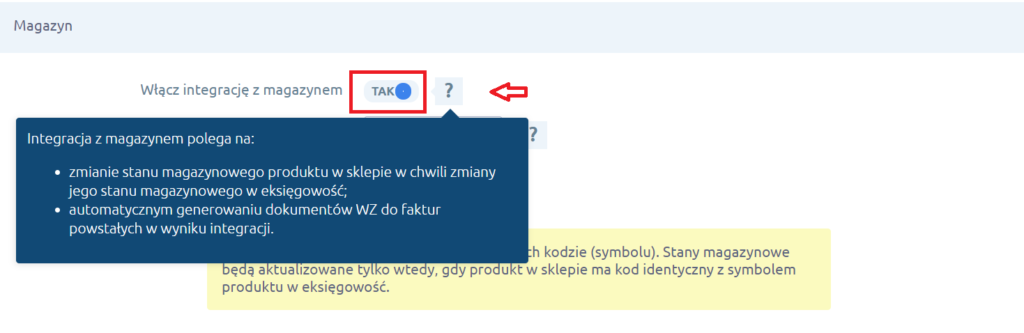 W przypadku, gdy korzystasz z więcej niż jednego magazynu, w pozycji „Powiązany magazyn” wybierz ten, z którym ma się zintegrować eSklepem.
W przypadku, gdy korzystasz z więcej niż jednego magazynu, w pozycji „Powiązany magazyn” wybierz ten, z którym ma się zintegrować eSklepem.
W celu poprawnego wystawienia dokumentów magazynowych wszystkie produkty wystawione w usłudze eSklep muszą znajdować się w jednym magazynie w eKsięgowości.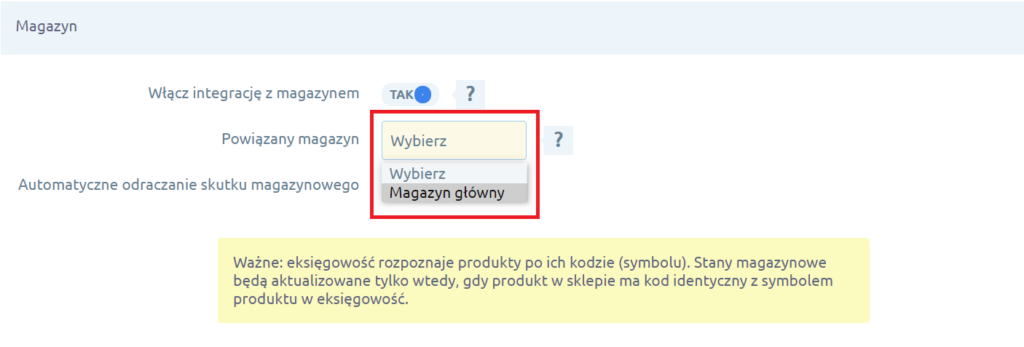 Pamiętaj! Program eKsięgowość rozpoznaje produkty po ich kodzie (symbolu), dlatego towary na eSklepie muszę mieć takie same kody, jak w eKsięgowości. Tylko w ten sposób możliwa jest aktualizacja stanów magazynowych.
Pamiętaj! Program eKsięgowość rozpoznaje produkty po ich kodzie (symbolu), dlatego towary na eSklepie muszę mieć takie same kody, jak w eKsięgowości. Tylko w ten sposób możliwa jest aktualizacja stanów magazynowych.- Wybierz opcję Automatycznego odraczania skutku magazynowego, jeżeli chcesz pozwolić na wygenerowanie faktury, nawet jeśli w danym momencie nie masz towaru na magazynie (np. nie zdążyłeś go jeszcze dodać). W takiej sytuacji dokumenty magazynowe należy wygenerować ręcznie w eKsięgowości, po uzupełnieniu stanów magazynowych.
Automatyczne odraczanie skutku magazynowego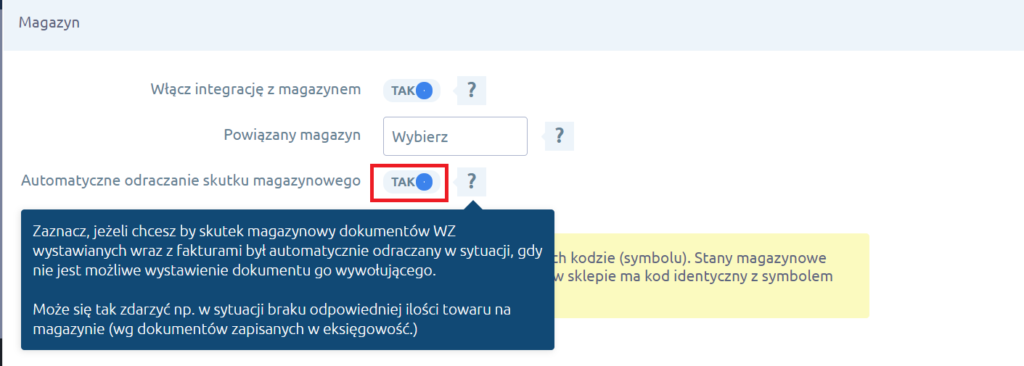
- Po lewej stronie menu na eSklepie wybierz Obsługa sklepu, a następnie Produkty. Po prawej stronie u góry wyświetla się opcja Aplikacje, rozwiń ją i wybierz Eksport Produktów do Homebiuro.

- Po wyborze powyższej opcji wyświetli się komunikat przed eksportem:
„Zostanie przeprowadzony eksport produktów i wariantów ze sklepu do eKsięgowość. Wyeksportowane zostaną wszystkie produkty oraz warianty posiadające kod. Jeżeli w eKsięgowość istnieje już produkt posiadający symbol identyczny z kodem produktu (wariantu) ze sklepu — zostanie on zaktualizowany (w wyniku eksportu nie powstaną duplikaty). Eksportowi nie podlegają stany magazynowe — w eKsięgowość zmienia się je za pomocą dokumentów magazynowych (np. PZ, WZ). Czy kontynuować?”. - Zaznacz OK.
- W menu po lewej stronie w panelu eSklep wybierz Obsługa sklepu i Zamówienia.
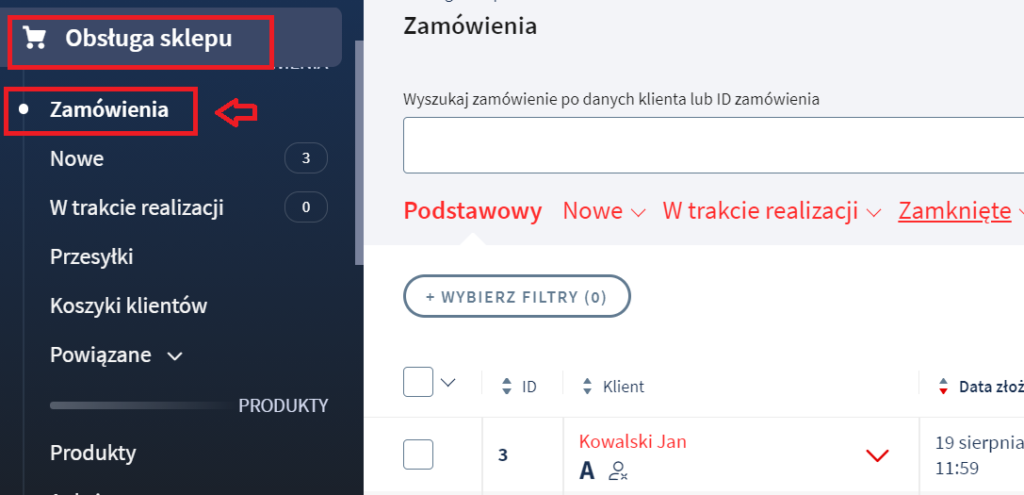
- Znajdź zamówienie, do którego chcesz wystawić fakturę i kliknij koło zębate. Wybierz Aplikacje, a następnie Pobierz fakturę (Homebiuro).
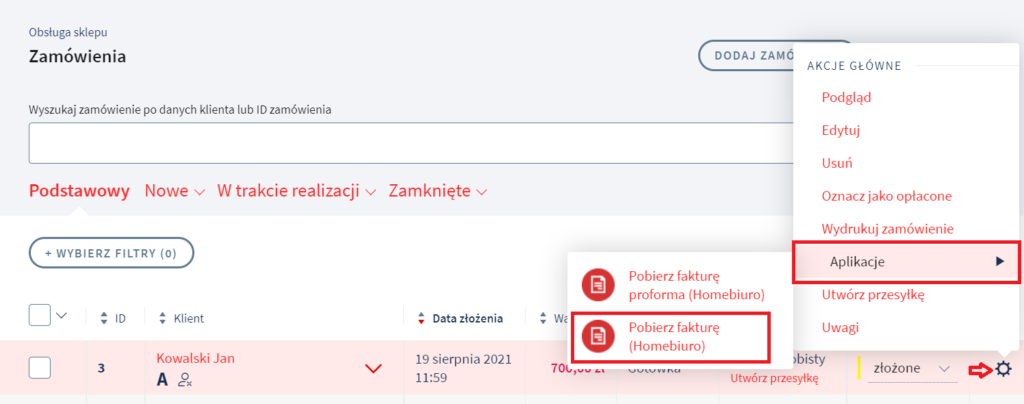
- Faktura zostanie wygenerowana. Odśwież stronę usługi eKsiegowość, aby pojawiła się na pulpicie.
- Jeżeli nie wybrałeś ustawiania automatycznego Konfiguracja integracji eSklepu z eKsięgowością — faktury VAT (patrz punkt 4), możesz to zrobić z pozycji zamówienia. Zaznacz zamówienie, następnie wybierz akcje Pobierz faktury (Homebiuro).
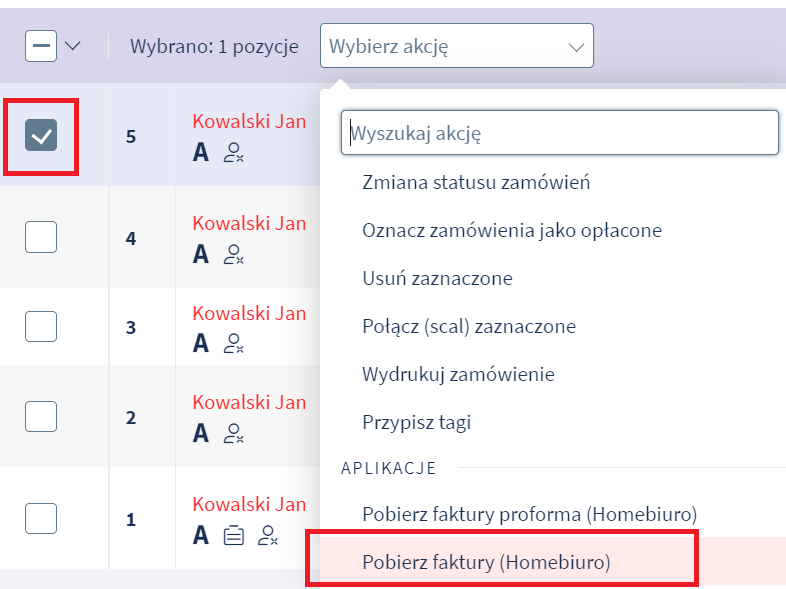
- Wybierz Wykonaj. Faktura pojawi się w aplikacji eKsięgowość.
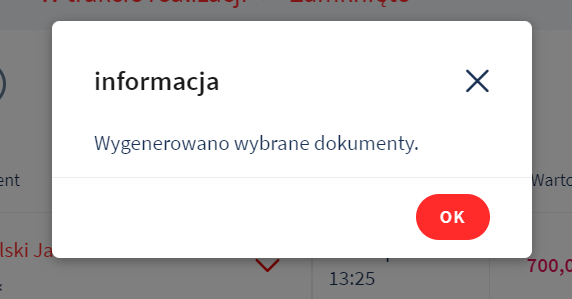
W uwagach możesz korzystać ze znaczników, które na fakturze zostaną zastąpione faktycznymi danymi.
Konfiguracja integracji eSklepu z programem do fakturowania eKsięgowość — faktury VAT
Konfiguracja integracji eSklepu z programem do fakturowania eKsięgowość — faktury ustawienia wspólne
Konfiguracja integracji eSklep z programem do fakturowania eKsięgowość — magazyn
Jak wyeksportować produkty ze sklepu eSklep do programu do fakturowania eKsięgowość?
Jak wygenerować fakturę w programie do fakturowania eKsięgowość z poziomu eSklepu?
Przerzuć się na księgowość online
Wygodna aplikacja do fakturowania z generatorem plików JPK_VAT.